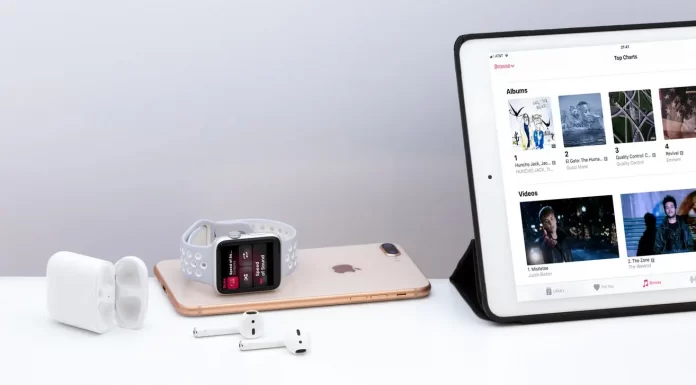iTunesはAppleの最も人気のあるプログラムの一つです。しかし、もしあなたがMacBookやデスクトップMacを購入し、デフォルトで異なるプレーヤーが搭載されていたらどうしますか?これを変更して好きなプログラムを使うには、以下の方法があります。
MacOSの内蔵機能を使ってデフォルトのプレーヤーを変更する方法
特定の種類のファイルをデフォルトでデスクトップから直接開くプログラムを変更することができますが、そのためには以下が必要です。
- iTunesでサポートされているMP3などの音声ファイルを選択します。
- アイコンを右クリックしてください。
- Get Info “を選択します。
- 続いて「名前と拡張子」のドロップダウンメニュー。
- そして、「Open With」を選択し、「iTunes」を選びます。
- そして最後に “Change All “をクリックします。
iTunesでデフォルトのプレーヤーを変更する方法
これは、iTunes自体を使って行うこともできます。そのためには、iTunesの環境設定を行う必要があります。メニューの編集から行うことができます。そして、「詳細設定」タブを選択し、そこで「オーディオファイルのデフォルトプレーヤーとしてiTunesを使用する」というボックスをチェックします。
iOSでデフォルトのアプリを変更するには
しかし、それがiPhoneやiPadの場合はどうでしょうか?iOSのデフォルトアプリを変更するには、以下の手順で行います。
- 設定アプリを開く
- デフォルトで使用したいアプリケーションを選択する
- 設定のリストを下にスクロールすると、「デフォルトの…アプリの設定」という行が表示されるので、それをクリックします。
- 表示されるリストから、このタイプの機能のための新しいアプリケーションを選択することができます。
Windowsでデフォルトのプレーヤーを変更する方法
MacからPCへの移行を決めたものの、使い慣れた便利なiTunesアプリを使いたいという方におすすめです。すべてのオーディオおよび音楽フォーマットをデフォルトでiTunes経由で開けるようにするには、以下が必要です。
WIndows 7、8の場合
新しいバージョン11のWindowsがリリースされたにもかかわらず、古くて使い慣れたバージョンのWindows 7や8を使いたいという人はまだ多く、そのような人のために以下の手順を利用することができます。
- PCにiTunesをダウンロードしてインストールします。
- スタートメニューを選択し、「既定のプログラム」を検索します。
- 音楽プレーヤーの行を選択し、そこにあるプログラムをiTunesに置き換えます。
- すべてのフォーマットまたは音楽のみを選択し、「保存」を選択します。
Windows 10の場合
新しいWindows 11がリリースされても、人々は古いシステムを新しいバージョンに変更することを急いでいません。そこで、まだWindows 10をお使いの方は、これらのヒントを参考に、デフォルトのプレーヤーをiTunesに変更してみてください。
- Windowsのスタートボタンを右クリックして、設定メニューを選択する
- アプリ」を選択し、左側の「デフォルトアプリ」を選択します。
- 右ペインのMusic Playerラインの下にあるAddまたはデフォルトのアプリを選択します。
- ドロップダウンリストでiTunesを指定します。
または、昔ながらの方法で、「ファイルタイプ別に既定のアプリケーションを選択」が表示されるまで下にスクロールし、そのオプションを選択します。ウィンドウが開き、あなたのPCのファイルタイプのリストが表示されます。WAV MP3とすべてのファイルタイプを選択し、それらを開くためのデフォルトアプリケーションとしてiTunesを指定します。